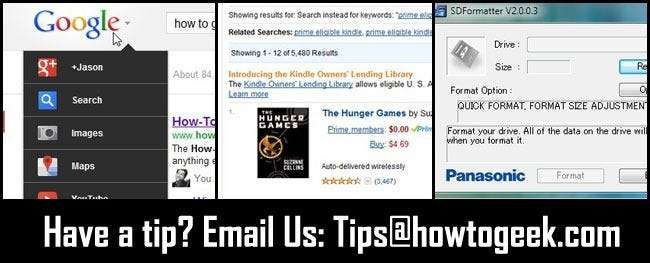
Una vez a la semana, revisamos nuestro cuadro de consejos y los comentarios de los lectores para compartir consejos y trucos útiles con todos. Esta semana vamos a ver cómo obtener la nueva barra de navegación de Google antes de lo programado, buscar en la Biblioteca de préstamos de Kindle desde la web y cómo solucionar problemas de formato SD.
Use la nueva barra de navegación de Google antes de lo programado

A principios de esta semana, compartimos un videoclip que muestra la nueva barra de navegación de Google. Google lo está implementando lentamente para todos los usuarios, pero si no puede esperar, el lector de HTG Harkaboy tiene este truco para compartir:
Aquí se explica cómo obtener la nueva barra de Google:
1. Obtenga esta extensión para cambiar las cookies. http://goo.gl/CeKtT
2. Cargue Google.com y haga clic derecho para editar las cookies.
3. Cambie "PREF" a esto:
ID = 03fd476a699d6487: U = 88e8716486ff1e5d: FF = 0: LD = en: CR = 2: TM = 1322688084: LM = 1322688085: S = McEsyvcXKMiVfGds
4. No olvide guardar sus cambios en la parte inferior.
5. Vuelva a cargar y tendrá la nueva barra de Google.
6. ¡Disfruta! [:
Lo probamos con gran éxito. Simplemente intercambiando el valor de la cookie cambió la barra de navegación de la barra negra a la nueva barra de mouse con el logotipo. ¡Gran consejo, Harkaboy!
Buscar en la biblioteca de préstamos de Kindle desde la web
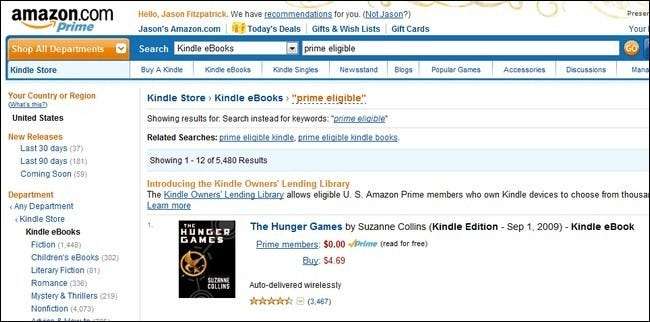
Mark escribe con un consejo realmente útil para los propietarios de Kindle que buscan aprovechar la biblioteca de préstamos de Kindle. Para los que no están familiarizados, Kindle Lending Library es un servicio de préstamo de libros disponible para los miembros de Amazon Prime. Puede sacar un libro gratis (de una selección de aproximadamente 5,000 libros) por mes.
Estaba realmente entusiasmado con la biblioteca de préstamos de Kindle, pero rápidamente noté algo realmente molesto. Puede buscar fácilmente libros de la Biblioteca de préstamos desde el propio Kindle (puedo encontrarlos fácilmente tanto en mi Kindle Fire como en el Kindle normal), pero no hay una manera fácil de buscar en la web como puede hacerlo con libros gratuitos o con ofertas especiales. ¡Súper molesto! Sin embargo, encontré una solución alternativa que te permite ordenar los libros para que puedas ver sólo los volúmenes de la Biblioteca de préstamos. Esencialmente, debe investigar la configuración de búsqueda hasta que engañe a Amazon para que le muestre solo los libros Kindle que también son parte del sistema Prime (dado que los libros Kindle no se envían físicamente, la designación Prime significa que son parte de la colección de préstamos).
Es una molestia ordenar, de hecho, solo voy a incluir este enlace para que sea más fácil para todos. Haga clic aquí para ver los 5,480 libros actuales en la biblioteca de préstamos .
Todavía tiene que obtener el préstamo del libro de su Kindle (¡ay!), Pero al menos esto facilita la exploración de la colección.
Eso, Mark, es una forma inteligente de sortear la extraña falta de un simple enlace a la biblioteca de préstamos en Amazon. Es mucho más cómodo navegar por todos los libros a través de la interfaz web que hojear miles de entradas en el propio Kindle. ¡Buen trabajo!
Elimine los errores de lectura de SD con SDFormatter
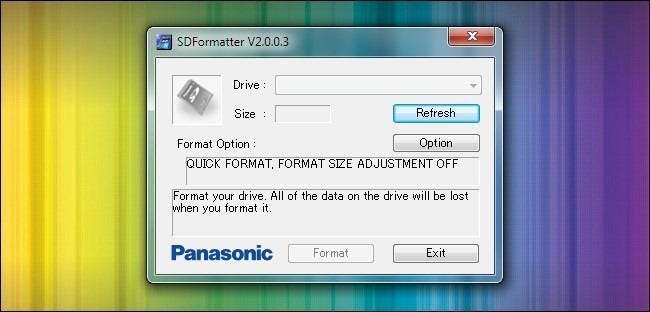
RoadWarrior escribe con el siguiente consejo con respecto a las tarjetas SD / SDHC:
Le escribo con un consejo sobre una herramienta más antigua, pero que me sirve mucho. Panasonic, hace algunos años, lanzó un Herramienta de formateo de tarjetas SD que hace un gran trabajo formateando limpiamente las tarjetas SD según las especificaciones de la industria. Descubrí que muchas veces cuando formateaba una tarjeta SD con Windows, tenía problemas en los dispositivos. Mi Wii y mi cámara Nikon se ponen de mal humor si formateo la tarjeta SD con las herramientas del sistema predeterminadas en lugar de SDFormatter. Es una aplicación gratuita que ocupa poco espacio, pero hasta ahora ha eliminado todos los problemas que he tenido con los formatos de tarjetas SD incorrectos.
Nosotros también tuvimos que usar SDFormatter, una vez, para que una Wii leyera una tarjeta SD. ¡Es una pequeña aplicación genial! Gracias por escribirnos.
¿Tiene algún consejo o truco para compartir? Envíanos un correo electrónico a [email protected] .







